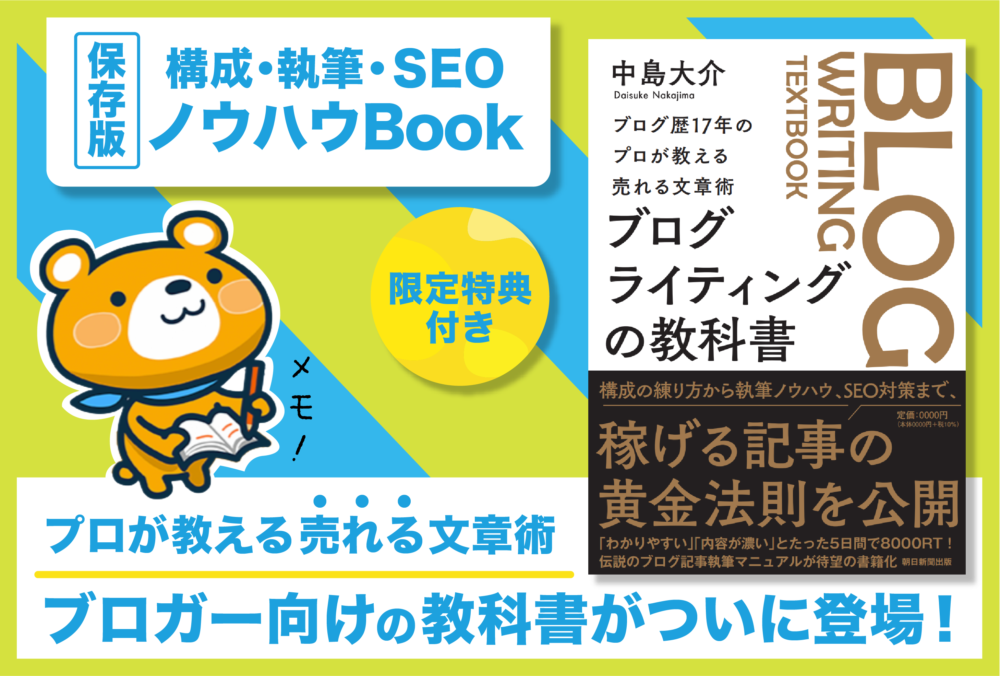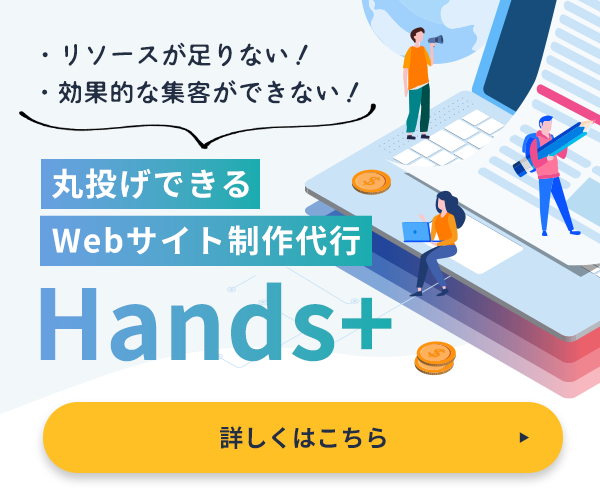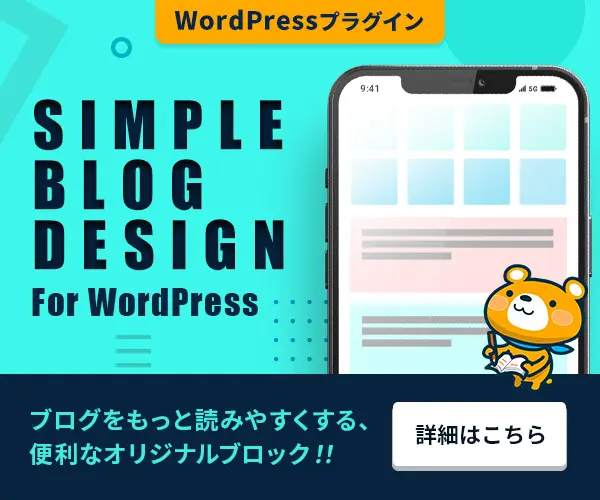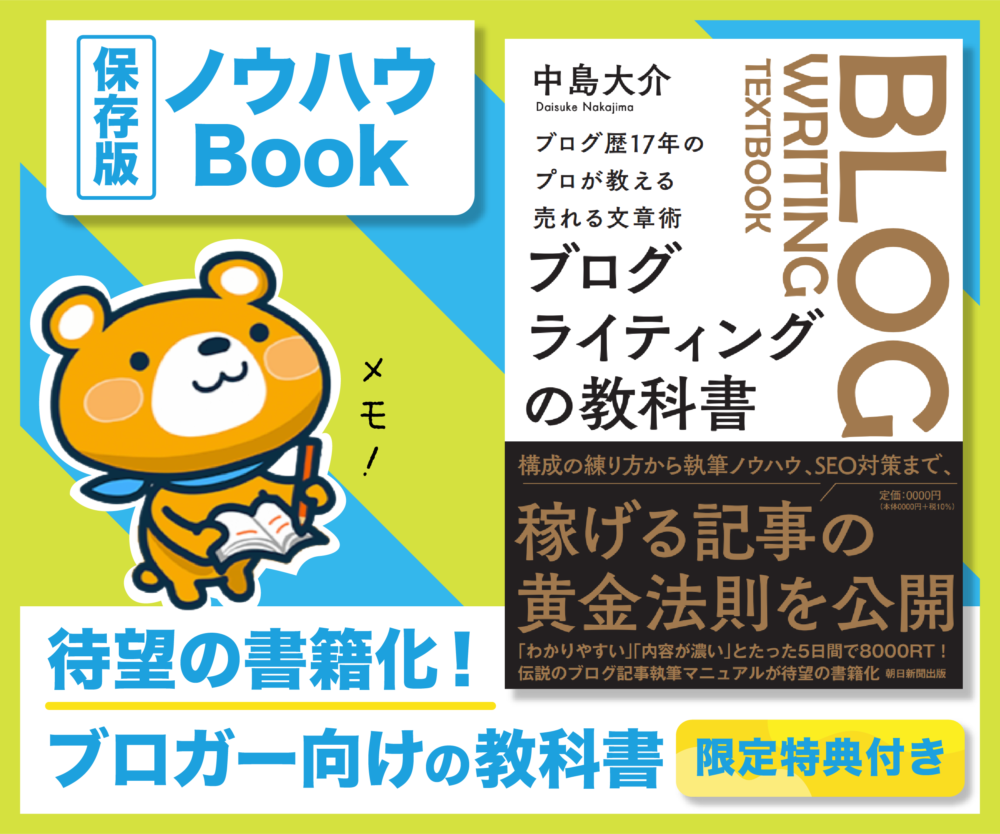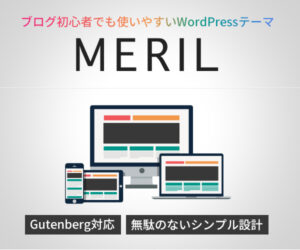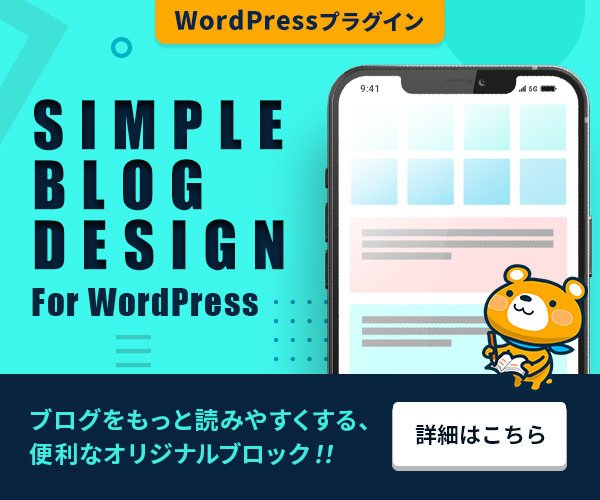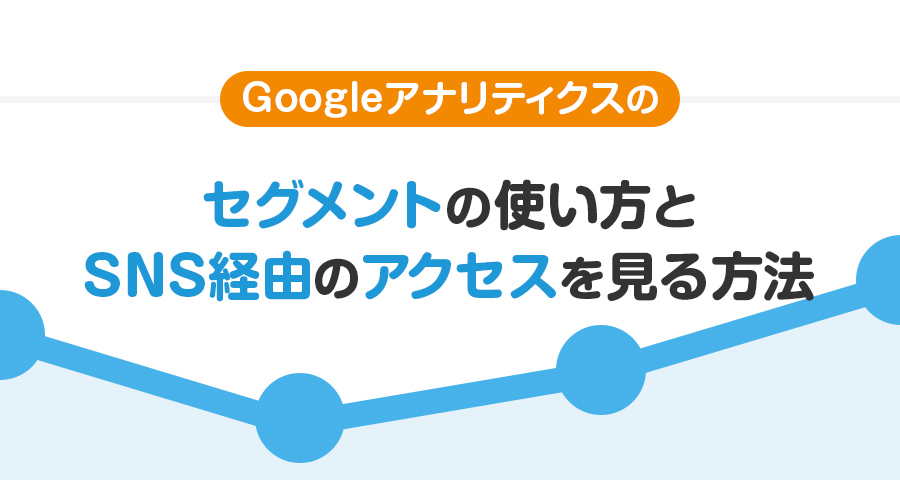
PR
サイト運営するなら「Google アナリティクス」と「Search Console(サーチコンソール)」は絶対に使いこなしたいです。
アフィリエイターやブロガーならGoogle アナリティクスを設置してる人は多いはずです。これほど高機能にも関わらず無料のアクセス解析はGoogle アナリティクス以外にはありません。
ほとんどの人はサイトを作ったらGoogle アナリティクスのタグを設置して放置。その後はたまにアクセス数やPV数。リアルタイムなPV数をニヤニヤしながら見るくらいかもしれません。
そこで、今回は誰でもとっつきやすい「セグメント」と「SNS経由のアクセスを見る方法」をお伝えしていきます。
専門用語も多くなりますが、なるべく分かりやすく書いていきます。正確な定義とは若干異なるものもあるかもしれませんが、あらかじめご了承ください。
セグメントはユーザーの絞り込み機能
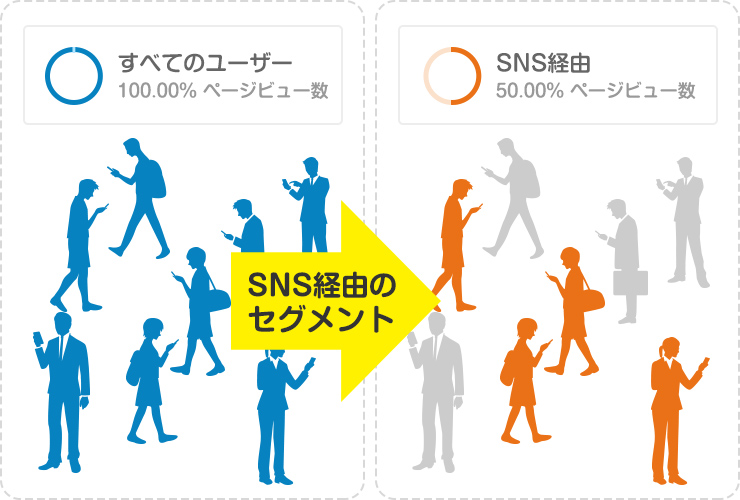
最初に「セグメントとはなんぞや」ということを簡単に説明します。
セグメントをごく短い言葉でまとめるならば「セグメントはセッションやユーザーの絞り込み機能」と言えます。
"セッション"というのは"アクセス"と同じものと考えてください。正確にはすこし違うのですが、ここでは同じようなものと思ってください。
Google アナリティクスのデフォルトや一般的なアクセス解析では、サイトに訪問したユーザーのデータがまとめて確認できるだけです。例えば、全部のデータを合計した「訪問数」「滞在時間」「直帰率」など。
しかし、合計されたデータの中には色んな属性のユーザーがいます。

- 検索エンジン(SEO)から訪問したユーザー
- 検索エンジン(PPC)から訪問したユーザー
- twitter経由で訪問したユーザー
- facebook経由で訪問したユーザー
- パソコンで見ているユーザー
- スマホで見ているユーザー
検索エンジン経由とSNS経由では滞在時間も直帰率も違うかもしれませんし、サイトへのアクセスのほとんどが特定のSNS経由の可能性もあります。
属性の異なるユーザーをまとめて解析しているだけでは本当に重要な改善点が見えないため、しっかりと条件を絞り込んで確認することが重要です。
ここからは「SNS経由のユーザーを絞り込む方法」を具体的にお伝えしていきます。


SNS経由のセグメントを作る方法
Google アナリティクスにログイン後「行動 > 概要」にアクセスしてください。「行動 > 概要」にアクセスしたのは分かりやすくするためで、どこのページでも問題ありません。
デフォルトでは「すべてのユーザー」というセグメントになっており、すべてのユーザーのデータが表示されています。
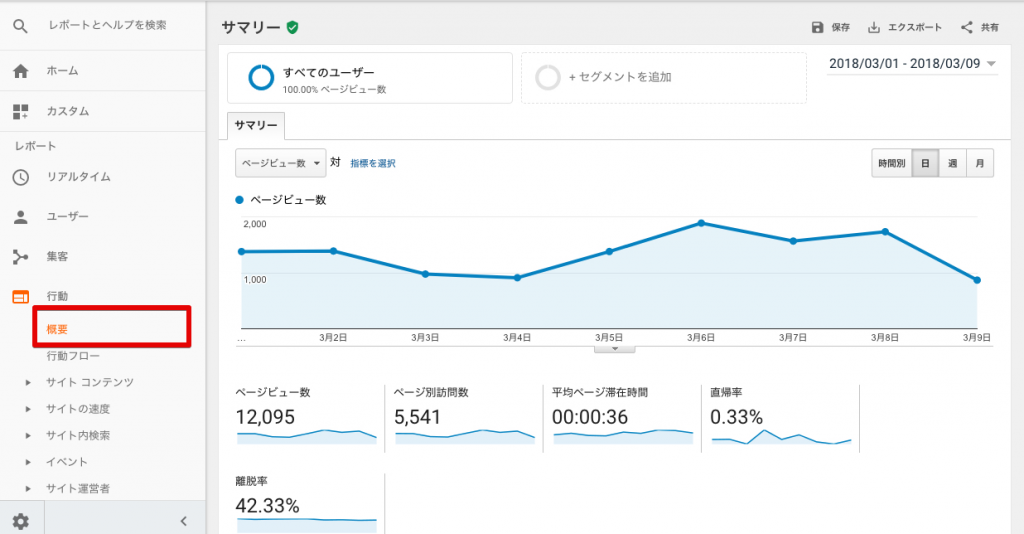
「+セグメントを追加」をクリックしてください。
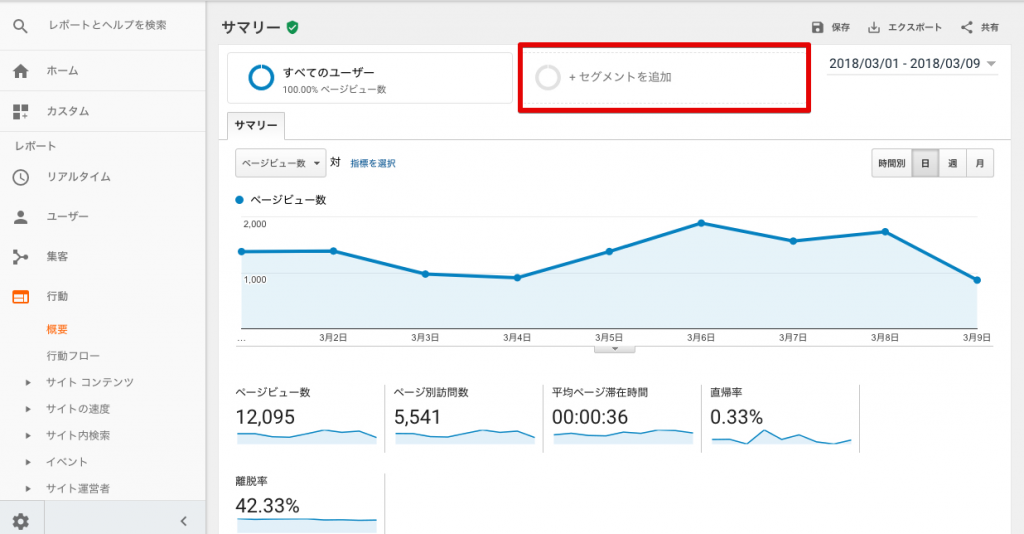
「新しいセグメント」をクリックしてください。
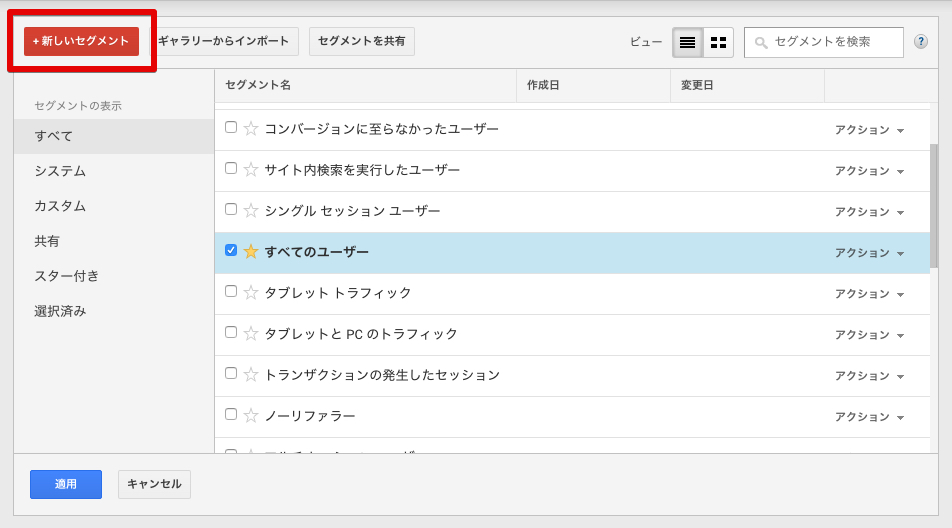
ここではセグメント名は「SNS経由」としておきますが、分かりやすければなんでも構いません。SNS経由のセグメントを作りたいので、フィルタを以下のように設定します。
デフォルト チャネル グループ:「Social」と完全一致
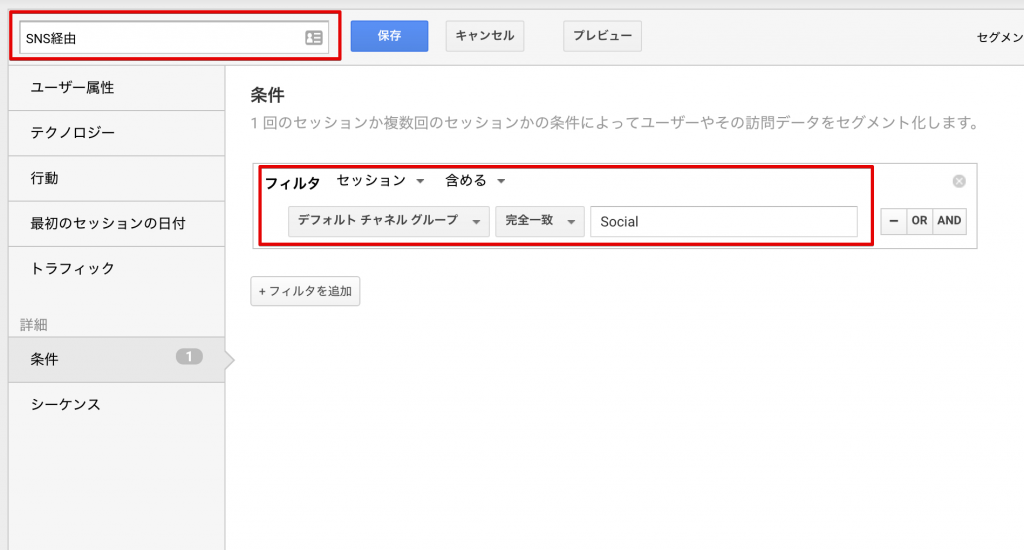
設定が終わったら「保存」をクリックしてください。
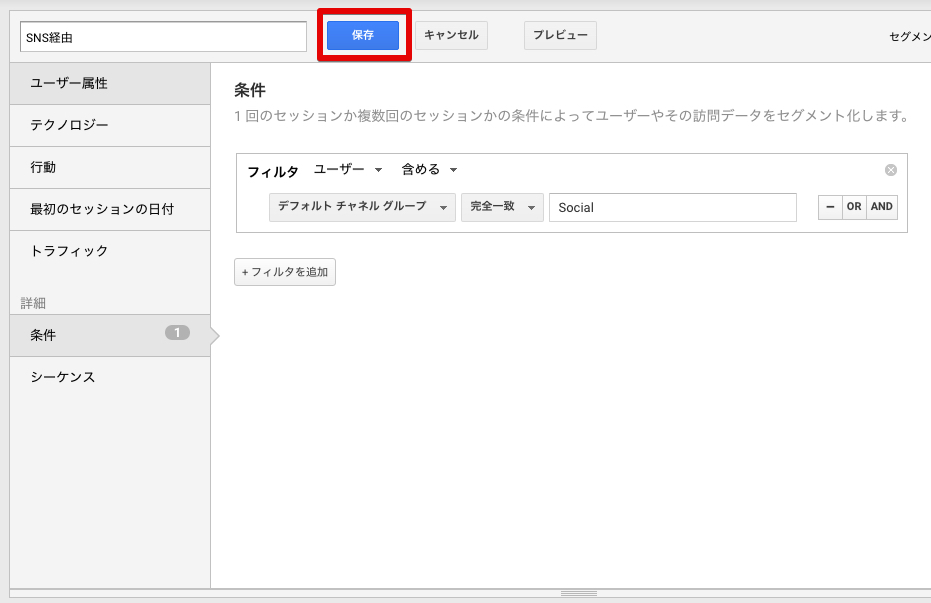
無事に「SNS経由」のセグメントが作成できたら、選択して「適用」をクリックしてください。
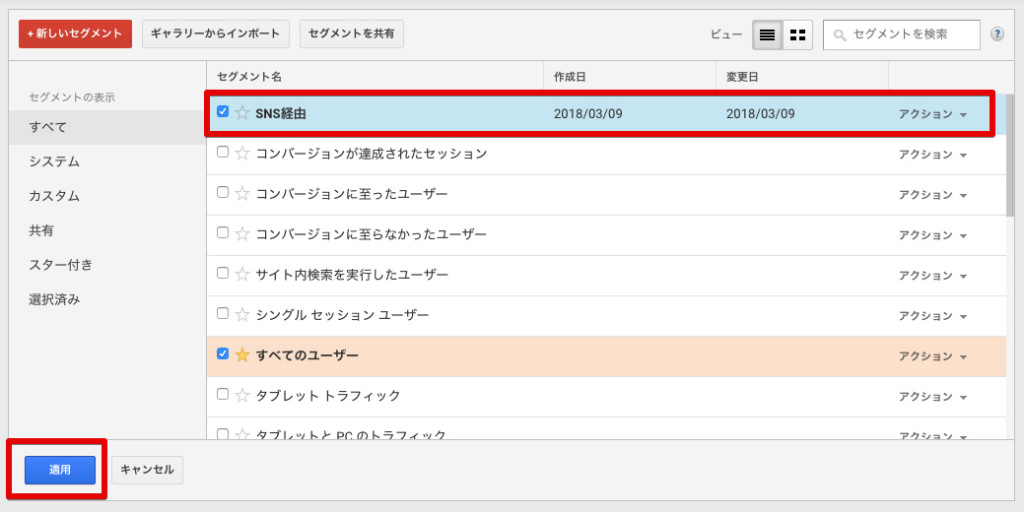
正常にセグメントの設定ができると、「すべてのユーザー」と「SNS経由のユーザー」のデータが表示されるはずです。
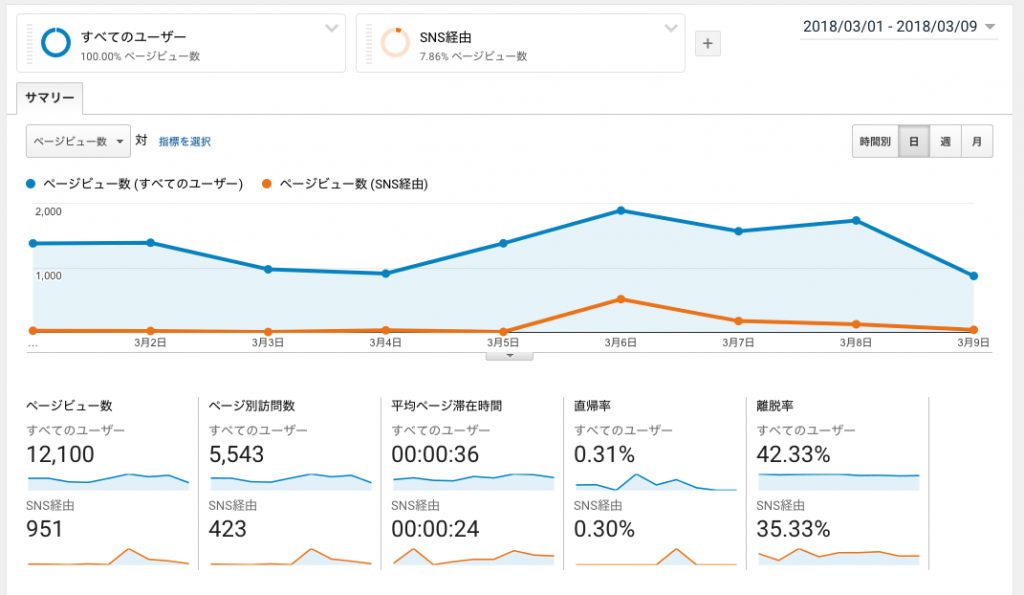
SNS経由セグメントで分かった3つのこと
これだけでサイト改善につながるようなアクセス解析ができるわけではありませんが、このようにセグメントするだけでも分かることも少なからずあります。
- このサイトのアクセスは90%以上が検索エンジン経由
- SNS経由で集客できるようになったのは3月6日以降
→ SNSで3月6日に拡散された可能性 - 検索エンジン経由の方が滞在時間が1.5倍ほど長い
→ SNSより検索エンジンの方が質が高いユーザーが集客できている
割とあるあるなのがアクセスが増えて来た!と喜んでいたらほとんどがSNS経由の一時的なアクセスだったというケースです。
実際のアクセスと自分の考えのズレがないようにアクセス解析をしっかり確認しながら、サイト運営していきましょう。
SNS毎にセグメントを作る方法
さきほどはSocial Mediaすべてをまとめてみられるようなセグメントを作りました。
今度はSNS毎にセグメントを作ってみましょう。基本的なセグメントの設定方法はさきほどと同じです。
ここではtwitterを例に挙げてみます。
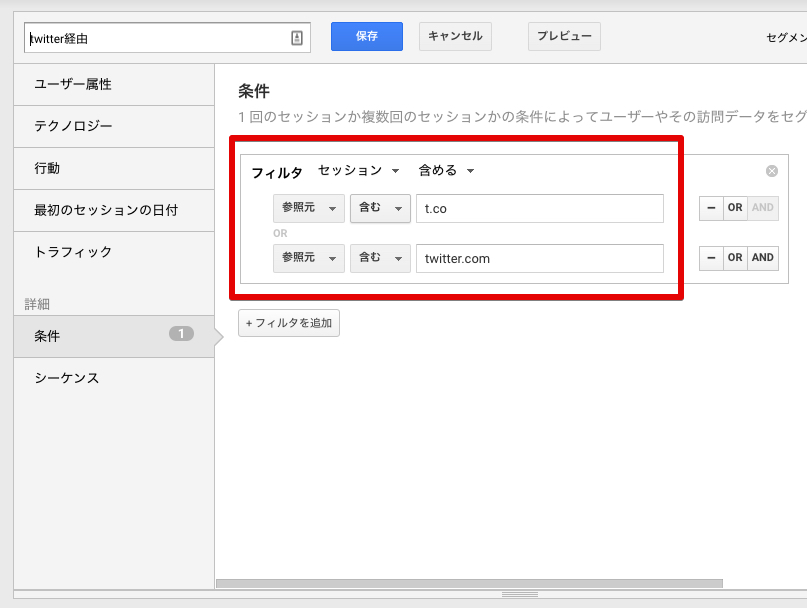
参考サイトではSNSのアクセスはほぼtwitter経由しかないので、両者の数値はほぼ一致しました。
こういうセグメントを作っておけば、どのSNS経由のアクセスが多いかが一目でわかるので便利です。
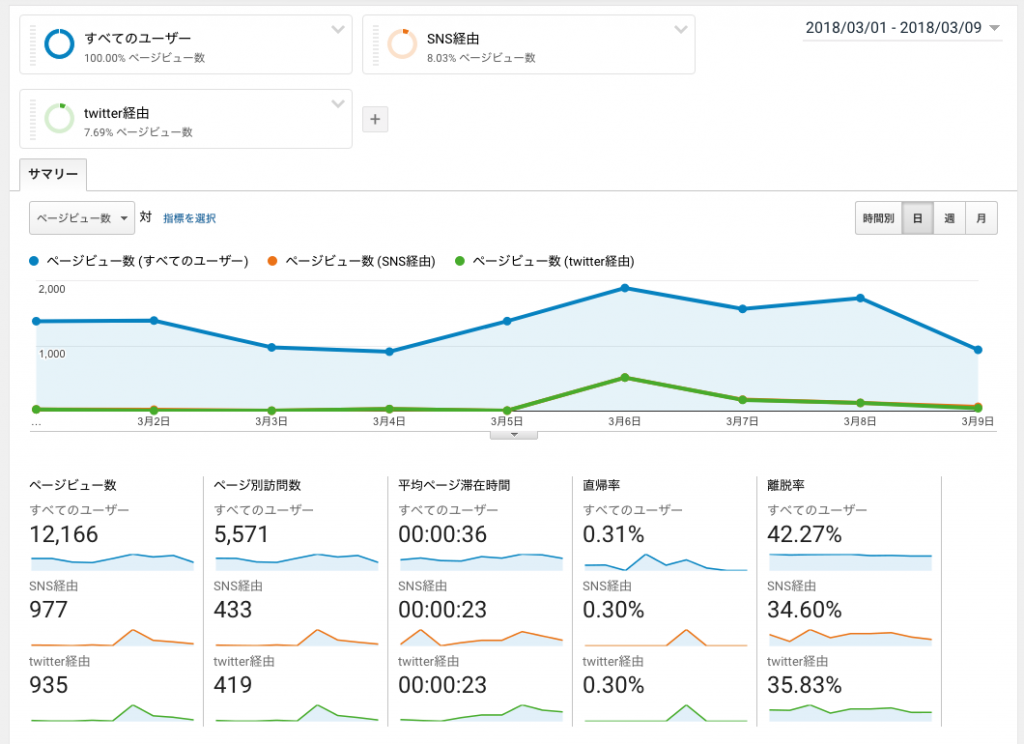
代表的なSNSのセグメントの作り方は以下を参考にしてください。
twitter経由のセグメント
参照元: 「twitter.com」を含む
参照元: 「t.co」を含む
facebook経由のセグメント
参照元: 「facebook.com」を含む
はてな経由のセグメント
参照元: 「b.hatena.ne.jp」を含む
参照元: 「hatebu.net」を含む
Google+経由のセグメント
参照元: 「plus.url.google.com」を含む
Pocket経由のセグメント
参照元: 「getpocket.com」を含む
月額100万円以上のGoogle アナリティクス360とは

知らない人も多いのですが、Google アナリティクスには有料版が存在します。無料版のGoogle アナリティクスでは、アクセス数が多いサイトではサンプリングされたデータが表示されます。
単純に全データから算出した数値を使っているわけではなく、全データの中からサンプリングされた一定数のデータから算出するようになります。それでも通常は困ることはないのですが、たまに困ることが起こることもあります。
例えば、2018年3月を一ヶ月指定したデータと前後半それぞれ指定したデータの合計が違ってくることがあります。
大規模サイトでサンプリングされていない生データを見たい場合には、Google アナリティクスの有料版に申し込む必要があります(Google アナリティクス 360)。
無料版との違いはざっくり以下のような感じです。
- サンプリング開始数
- データ処理頻度
- トレーニングやサポート体制
しかしながら、有料版は月額100万円以上する高額サービスになるため、大規模サイト運営者以外には縁がないかもしれません。